对于程序员来说,使用代码模板可以大大提高编码效率,那么EditPlus如何添加代码模板?有什么技巧?下面就一起来看看详细的介绍吧。
添加代码模板操作方法介绍
1.首先,打开EditPlus界面,在工具菜单中找到首选项按钮

2.在文件栏目中点击打开模板选项

3.点击右侧的添加按钮
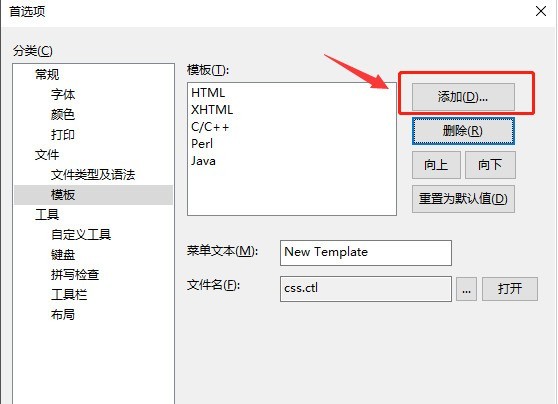
4.点击建好的代码模板文件,选择打开按钮
5.修改菜单文本名称后,点击确定保存设置
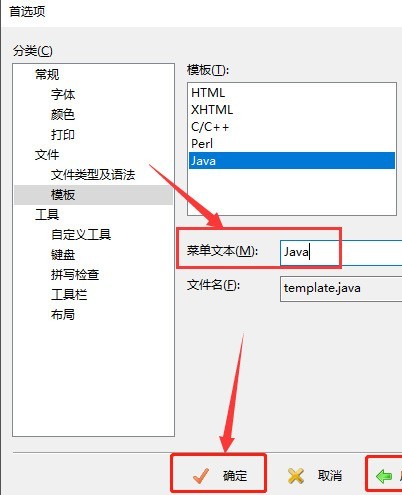
6.最后再次点击文件菜单中的新建文件选项,找到模板文件即可直接打开
EditPlus是一个用于Windows的文本编辑器,支持创建和编辑HTML、PHP、Java和其他语言的文本,那么EditPlus怎么打开模板?下面就一起来看看吧。

打开模板操作方法介绍
1,打开界面后,在工具菜单中找到首选项按钮。
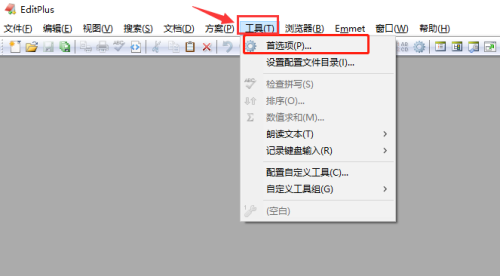
2,在文件栏目中点击打开模板选项。
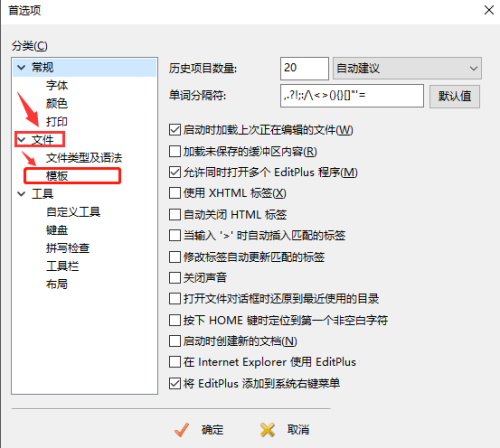
3,点击右侧的添加按钮。
4,点击建好的代码模板文件,选择打开按钮。
5,修改菜单文本名称后,点击确定保存设置。
6,最后再次点击文件菜单中的新建文件选项,找到模板文件即可直接打开。
EditPlus内置多种编程语言的语法文件,同时支持用户自定义语言文件,那么EditPlus如何快速定位行号?下面就一起来看看详细的介绍吧。

快速定位行号操作方法介绍
1,首先,在电脑上打开EditPlus主页面
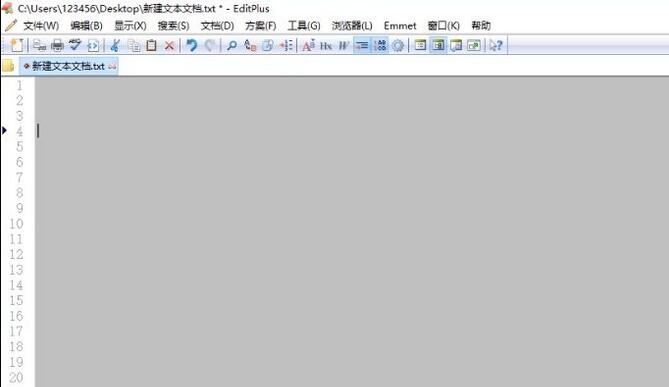
2,然后,点击转到指定行或者按键Ctrl+G

3,接着,输入行号
4,最后,点击确定查看即可

hnqyjy.cn 版权所有 (C)2011 https://www.hnqyjy.cn All Rights Reserved 渝ICP备20008086号-34